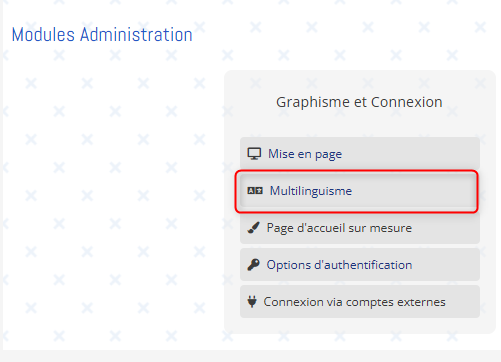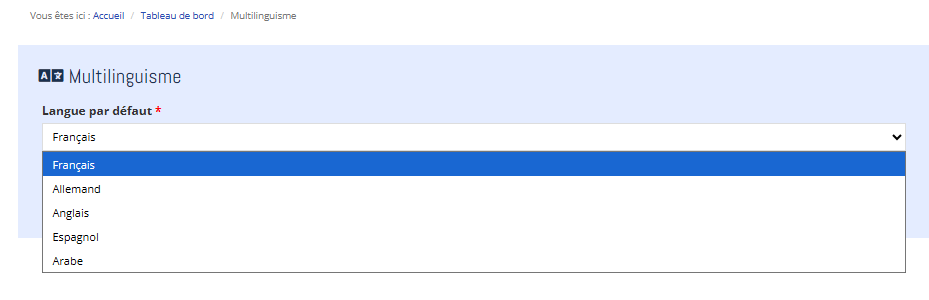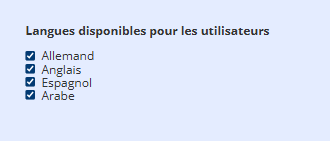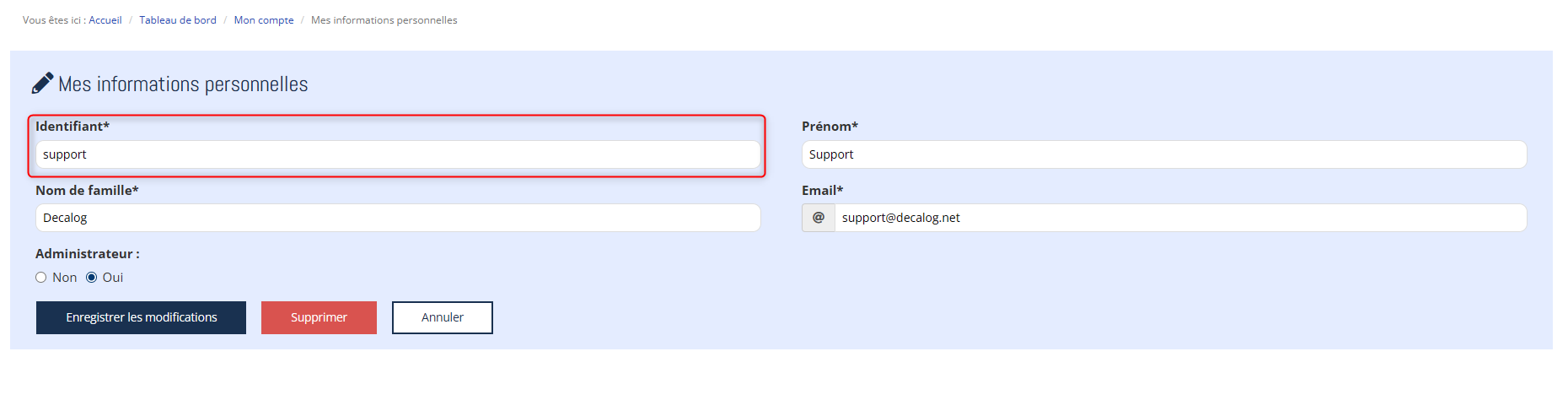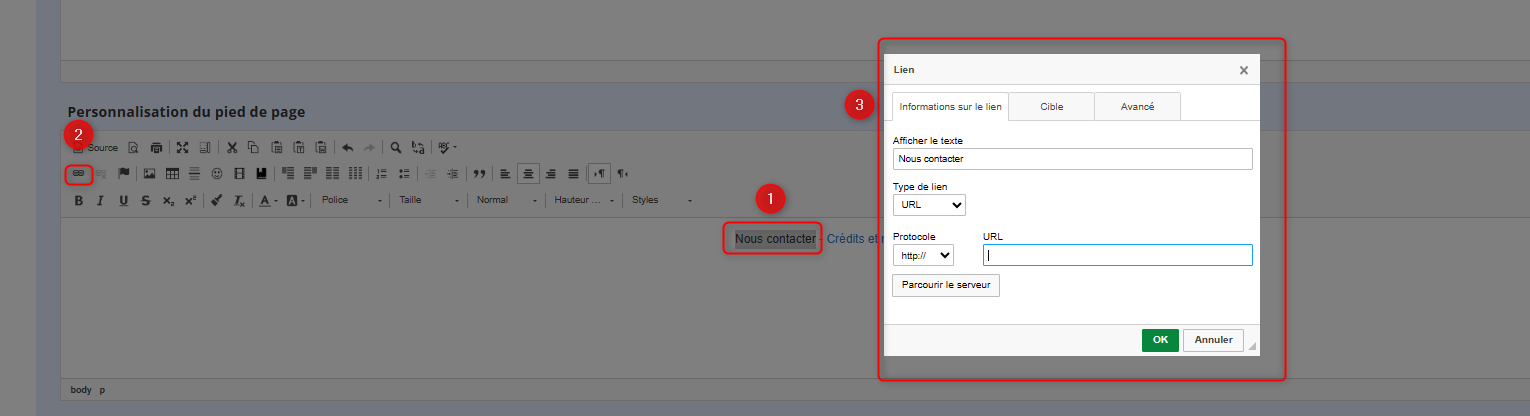Remarque : Dans Decalog PORTAIL, l'administrateur est un gestionnaire qui dispose des droits d'administrateurs. Il a accès à l'ensemble des paramétrages possibles dans le portail.
1. Se connecter en tant que Gestionnaire.
2. Cliquez sur les boutons "Bonjour X" et  .
.
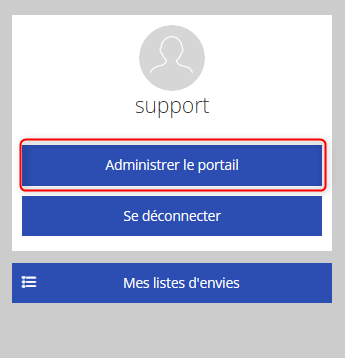
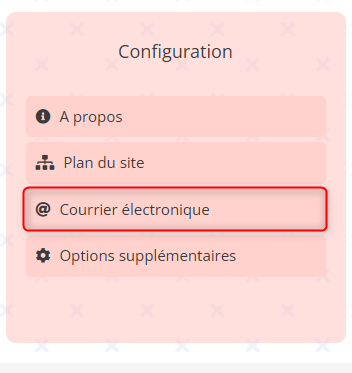
4. Renseignez son adresse électronique.

5. Cliquez sur le bouton  .
.
Remarque : Dans Decalog PORTAIL, le mode de connexion gestionnaire permet la connexion de deux types d'utilisateurs : administrateur et contributeur portail.
1. Se connecter en tant que Gestionnaire.
2. Cliquez sur les boutons "Bonjour X" et  .
.
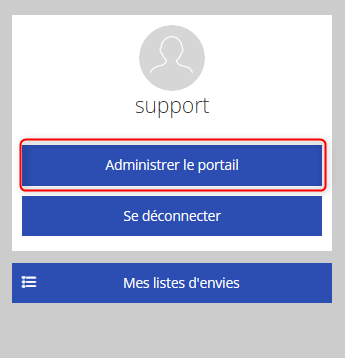
3. Cliquez sur le bouton  .
.
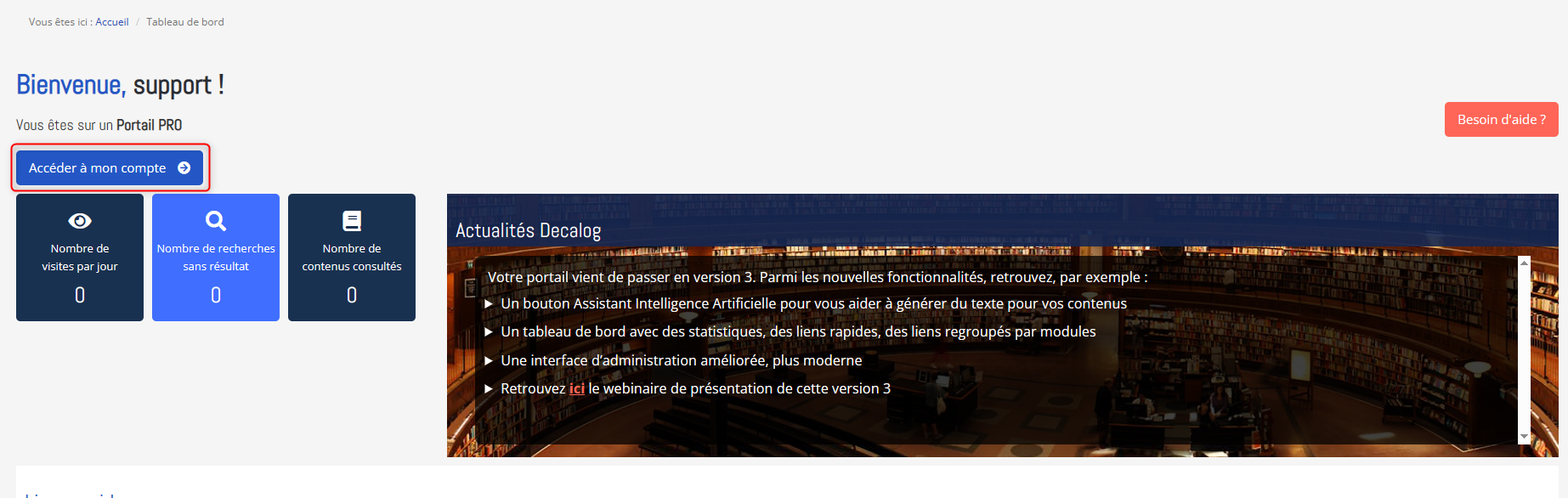
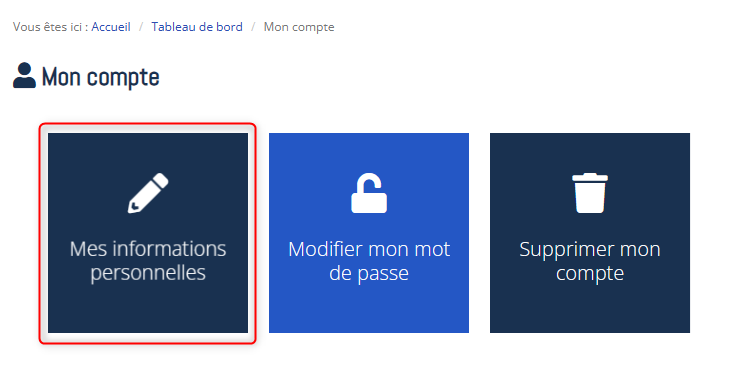
5. Dans la zone "Identifiant", indiquez l'identifiant souhaité.
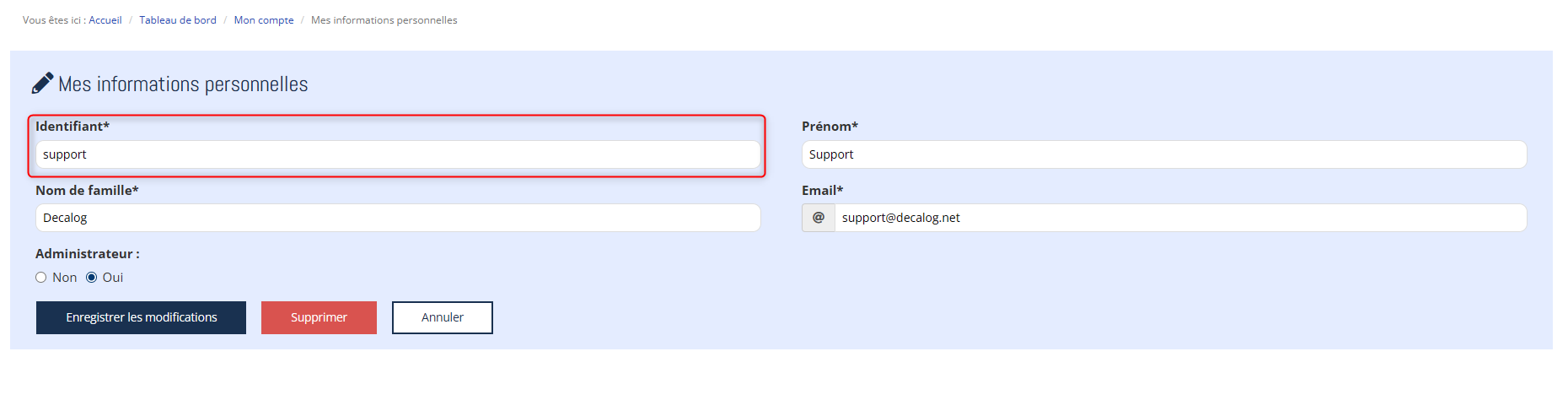
6. Cliquez sur le bouton  .
.
7. Cliquez, dans le fil Ariane, sur "Mon compte".
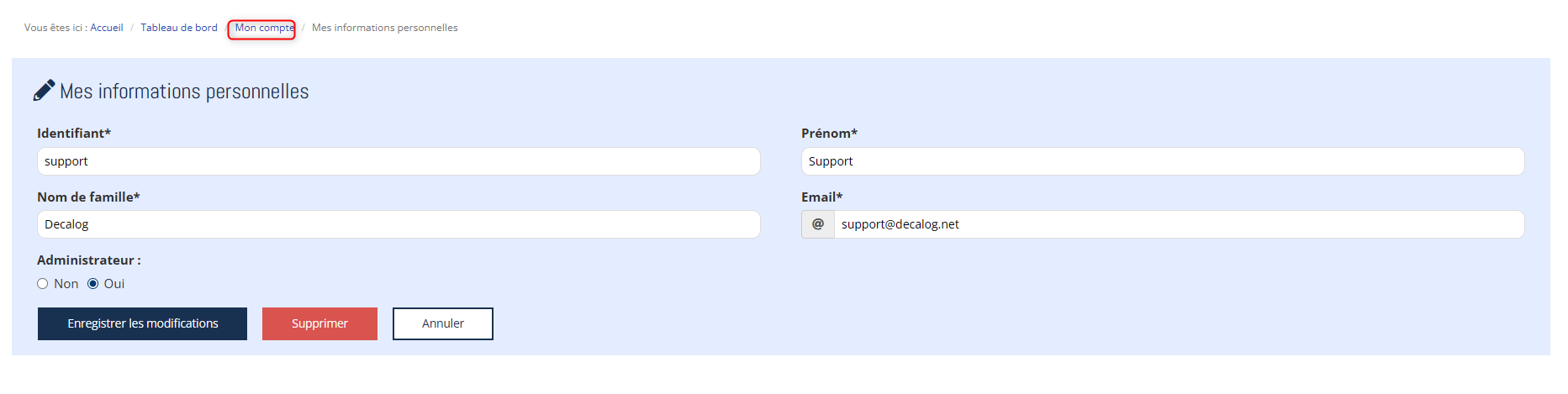
8. Cliquez sur le bloc "Modifier mon mot de passe".
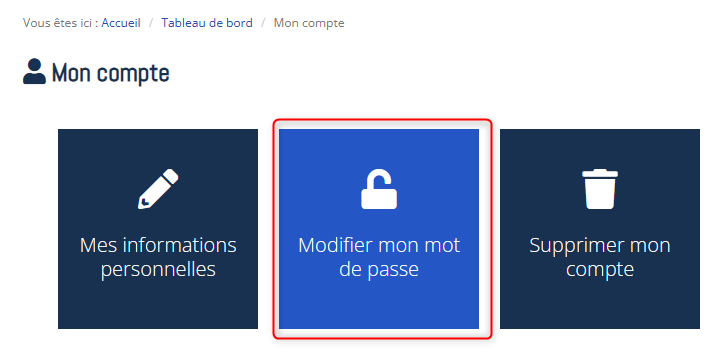
9. Saisissez votre adresse électronique et cliquer sur le bouton  . Un lien vous permettant de modifier votre mot de passe vous sera envoyé sur cette adresse mail.
. Un lien vous permettant de modifier votre mot de passe vous sera envoyé sur cette adresse mail.

Remarque : Cette intervention n'est possible que pour le gestionnaire disposant des droits d'administrateur.
1. Se connecter en tant que gestionnaire.
2. Au niveau de la page d'accueil, cliquez sur l'icône  pour ajouter une publication.
pour ajouter une publication.
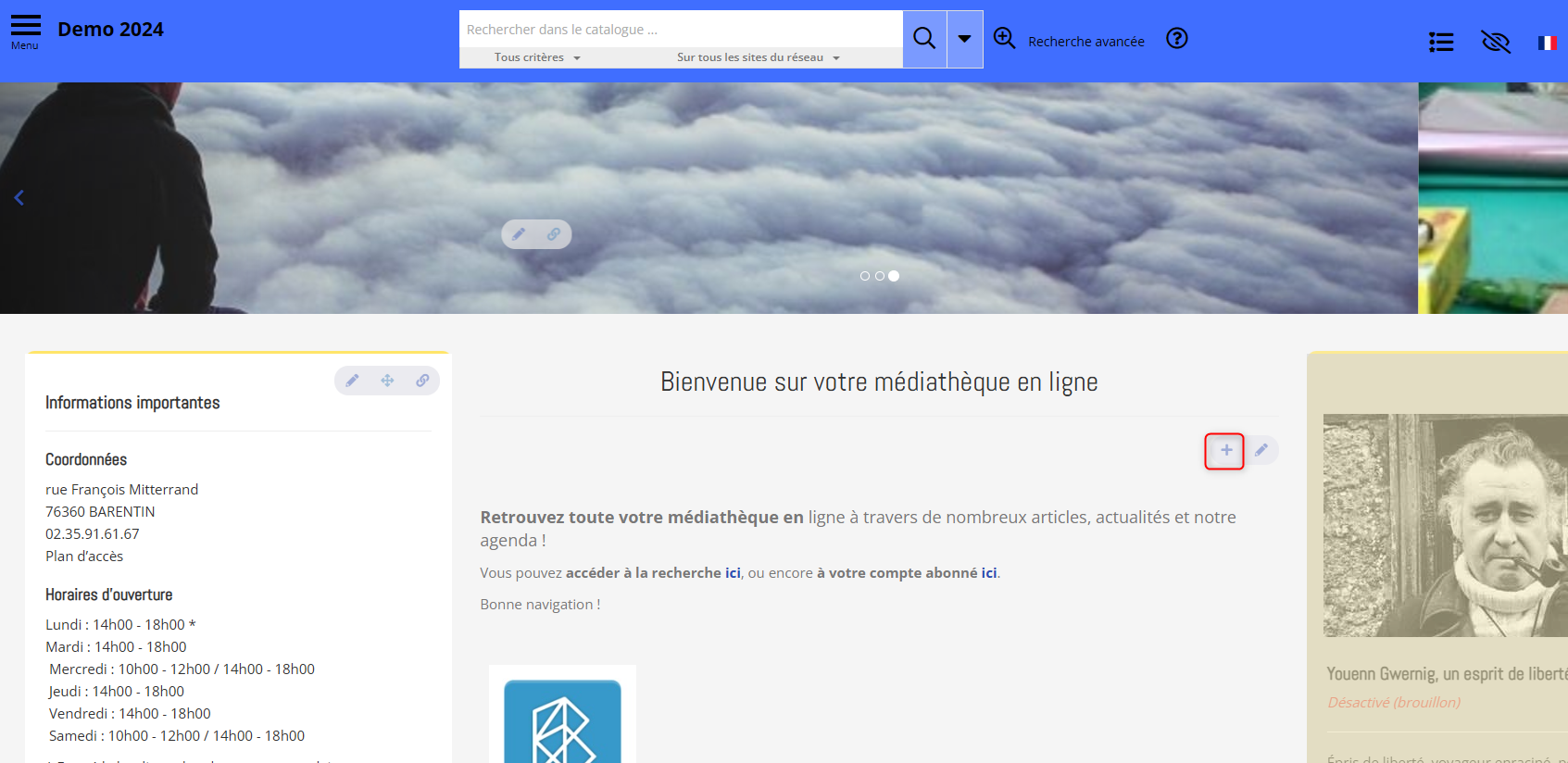
3. Dans la nouvelle fenêtre, cliquez sur la sous-entrée "Insérer une rubrique/ sous-rubrique ".
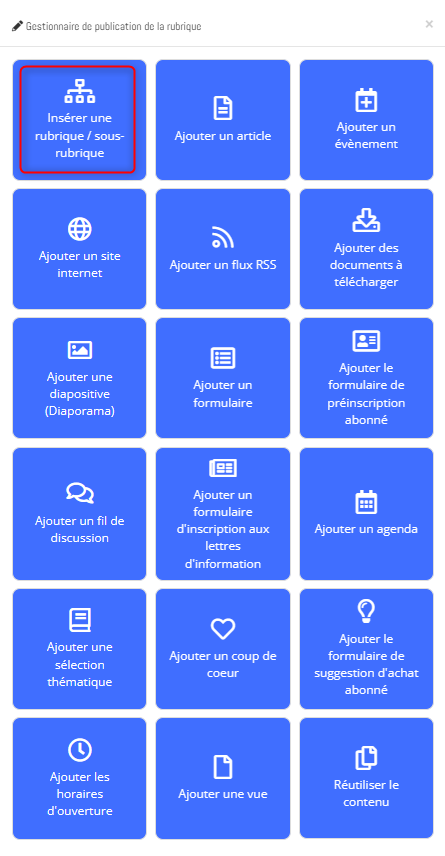
4. Dépliez l'onglet "Rédaction".
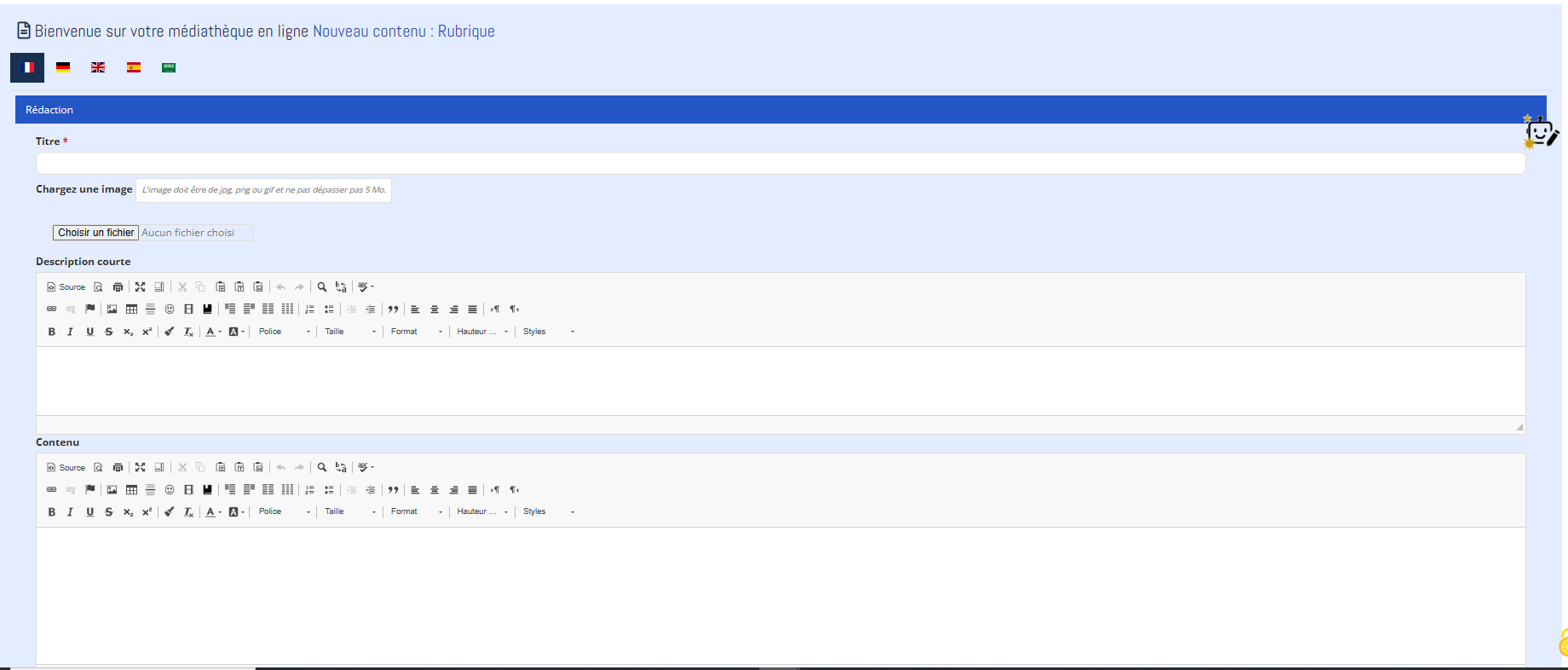
5. Saisissez dans la zone titre " À propos".

5. Dépliez ensuite l'onglet " Affichage " et au niveau de la zone "Visibilité" cochez la case " Brouillon (non publié) ".
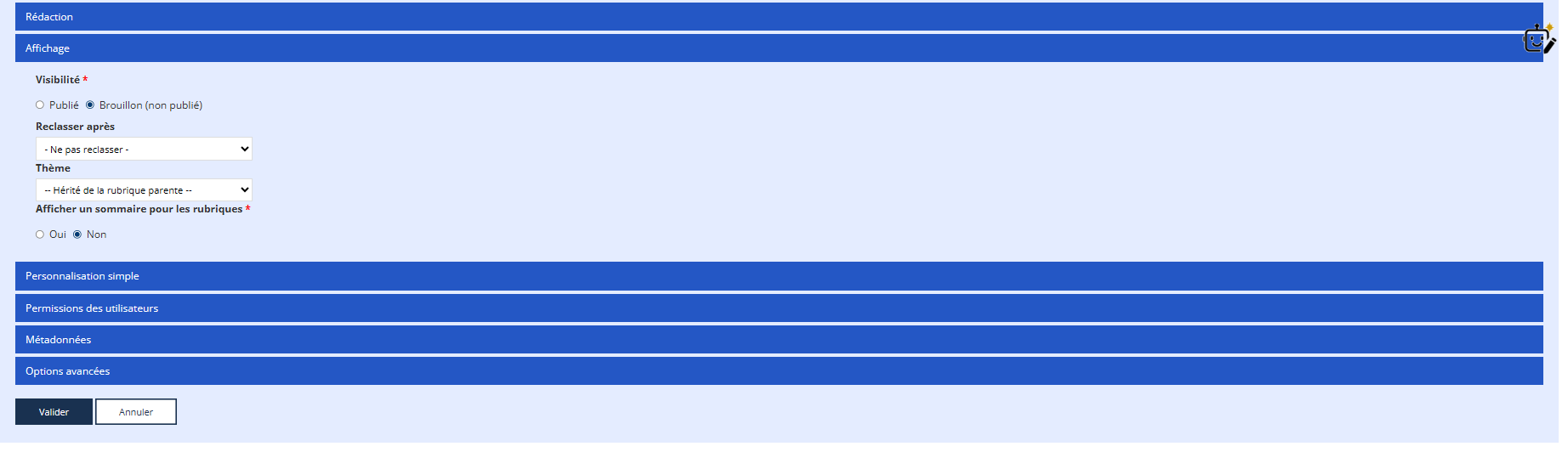
6. Cliquez sur le bouton  .
.
8. Au niveau de la page " À propos", cliquer sur l'icône  pour ajouter une publication.
pour ajouter une publication.
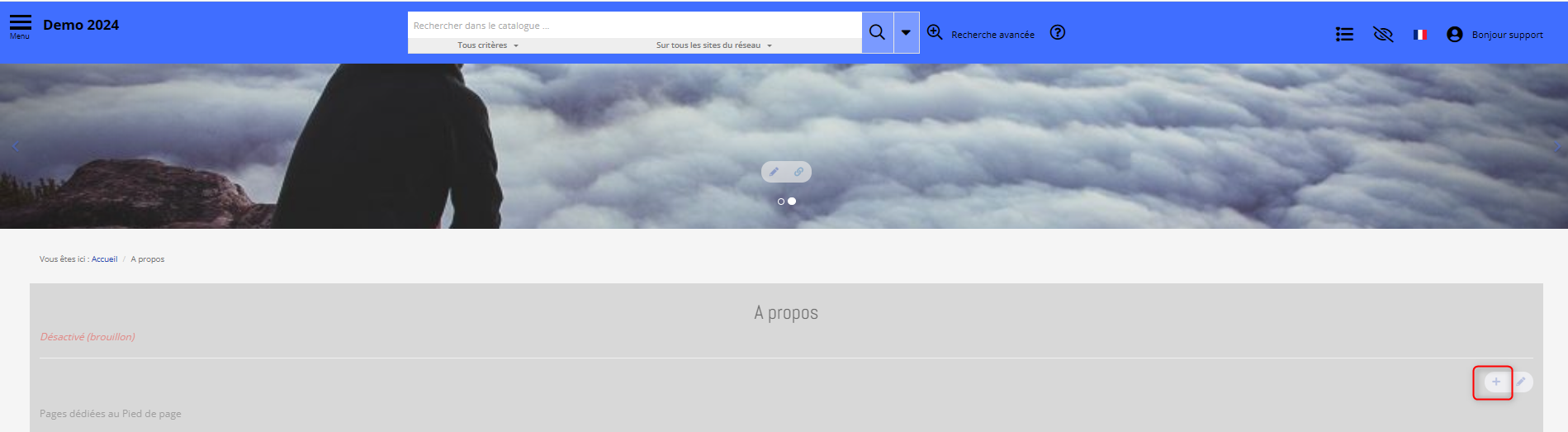
9. Dans la nouvelle fenêtre, cliquez sur l'onglet "Insérer une rubrique / sous-rubrique ".
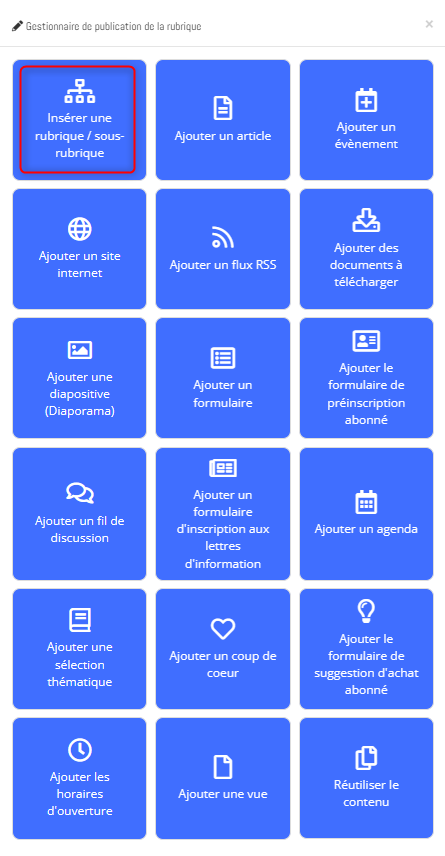
10. Dépliez l'onglet "Rédaction".

12. Cliquez sur le bouton  .
.
13. Renouveler les étapes à partir de l'étape 7 pour les pages "Crédits et mentions légales" et "Accessibilité" et aide à la navigation dans le pied de page.
14. Ouvrir le portail dans un nouvel onglet du navigateur.
15. Cliquez sur les boutons Cliquez sur les boutons "Bonjour X" et  .
.
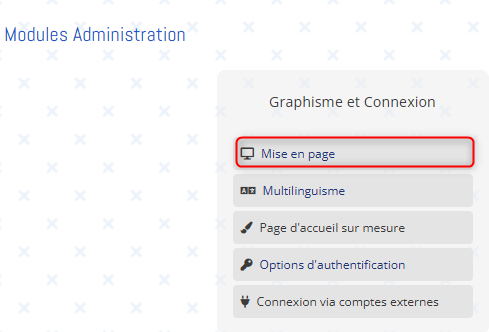
17. Dans le bloc "Personnalisation du pied de page", saisissiez le contenu souhaité.

18. Dans le premier onglet de son navigateur, copiez l'URL de la page "Contactez-nous".
19. Dans le second onglet, sélectionnez le texte "Contactez-nous" puis cliquez sur le bouton "Éditer/Modifier un Lien".
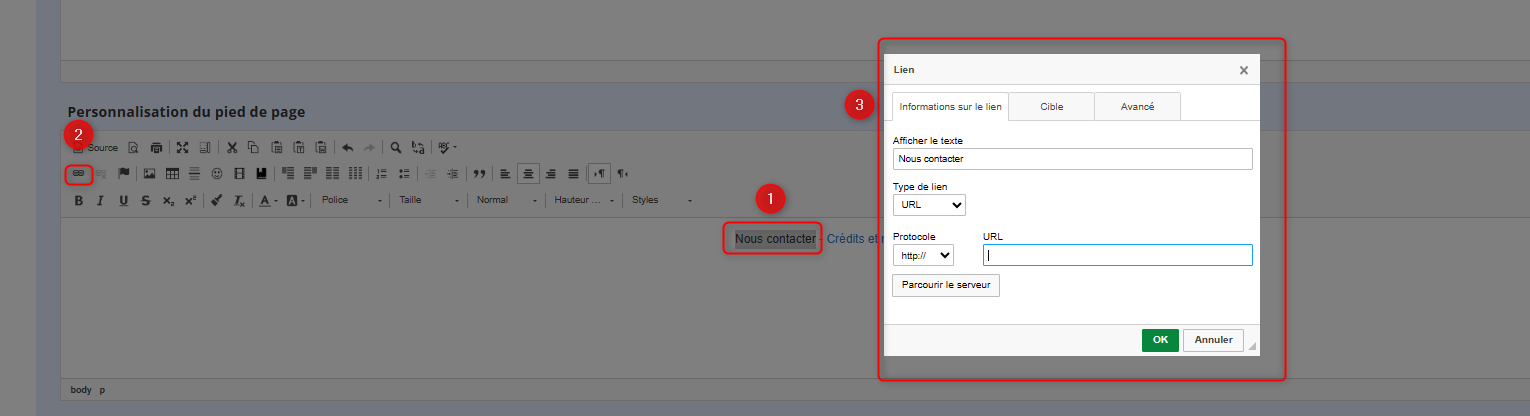
20. Collez l'URL précédemment copiée puis cliquez sur le bouton "Ok".
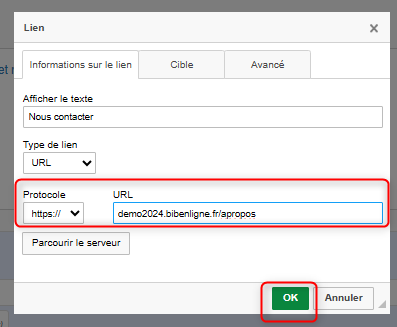
21. Renouveler les étapes à partir de l'étape 18 pour les pages "Crédits et mentions légales" et "Accessibilité et aide à la navigation" dans le pied de page.
22. Cliquez enfin sur le bouton  .
.
1. Se connecter en tant que Gestionnaire.
2. Cliquez sur les boutons "Bonjour X" et  .
.
3. Cliquez sur le bouton 
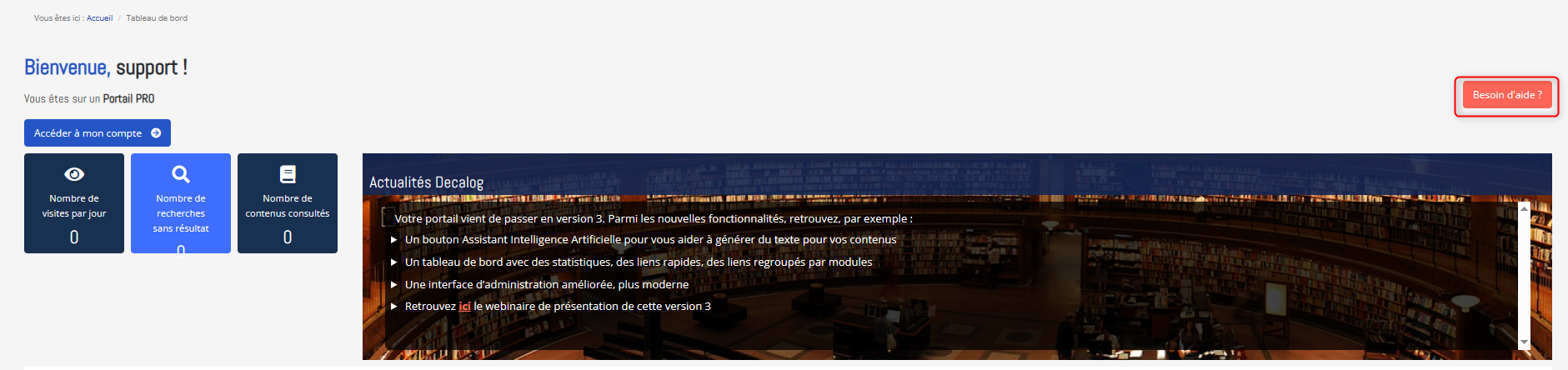
Nous vous invitons à consulter la fiche pratique consacrée au référencement.
Cette évolution est réservée aux clients disposant de Decalog SIGB, et suppose d’avoir activé au préalable l’option DAM (payante) côté SIGB.
Lorsque des objets numériques sont ajoutés côté SIGB :


Si une version compatible Zoomify a été générée côté SIGB, le portail est capable d’ouvrir le fichier avec une visionneuse spécifique capable d’afficher l’image en plein écran avec possibilité de zoom :

Cette évolution est réservée uniquement aux bibliothèques utilisant Decalog PORTAIL Pro/Essentiel avec Decalog SIGB.
Pour les réseaux de bibliothèques, un numéro client PayFiP sera à renseigner pour chaque bibliothèque du réseau souhaitant proposer ce service. Une fois ce ou ces numéro(s) obtenu(s), il faudra le(s) transférer à Decalog, par le biais du service support, afin que nous procédions à l'activation de l'option.
Une fois l'option activée, l'abonné connecté sur son compte portail verra apparaître un bouton "Payer" sur chacune de ses dettes (chaque dette doit pour le moment faire l'objet d'un paiement unitaire). Attention, les abonnés n'ayant pas renseigné d'adresse mail sur leur compte abonné ne pourront pas utiliser le service de paiement en ligne (car PayFiP requiert une adresse mail pour l'envoi du reçu de paiement).
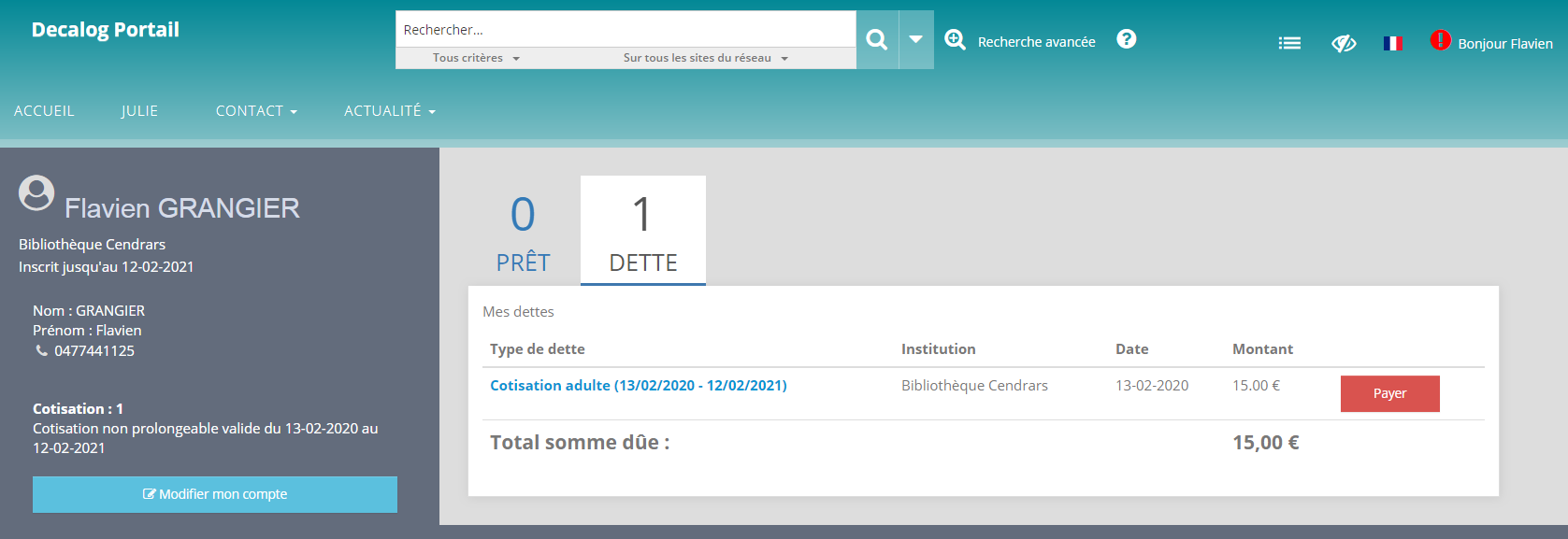
Au clic sur "Payer", l'abonné est renvoyé sur une interface de paiement en ligne :
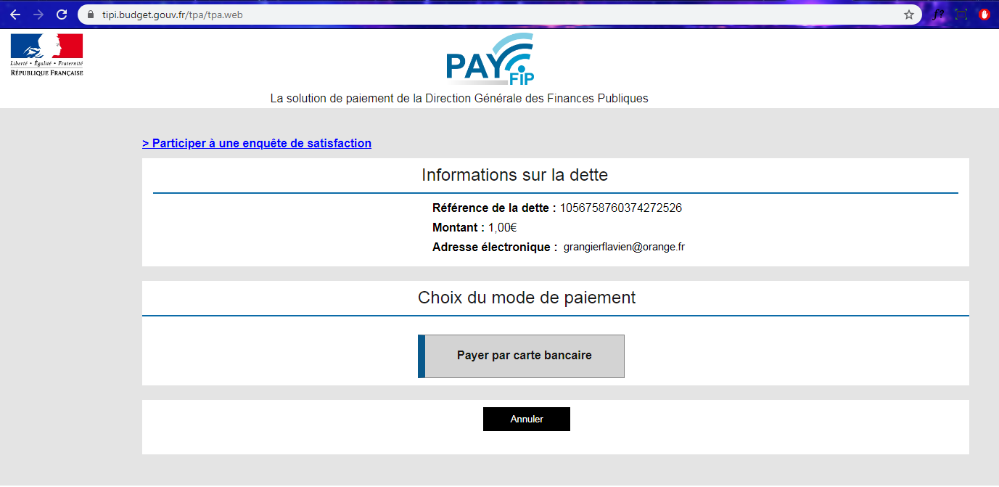
Le paiement est ensuite bien pris en compte côté Decalog SIGB, dans lequel un critère de recherche est disponible dans l'interface des Dettes & Règlements pour identifier les règlements effectués en ligne :

Remarque : Dans Decalog PORTAIL, l'administrateur est un gestionnaire qui dispose des droits d'administrateurs. Il a accès à l'ensemble des paramétrages possibles dans le portail.
Se connecter en tant que Gestionnaire.
Cliquez sur les boutons "Bonjour X" et  .
.
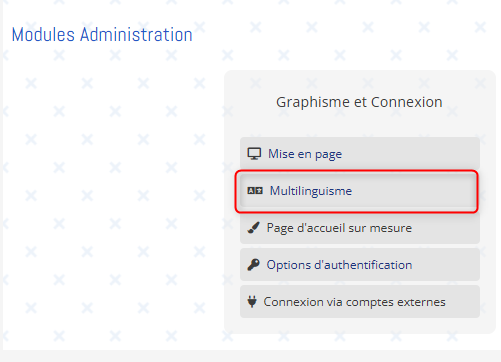
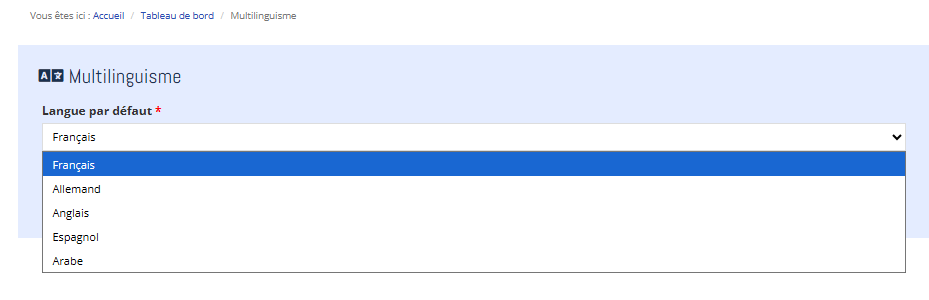
5. Cochez les langues à activer.
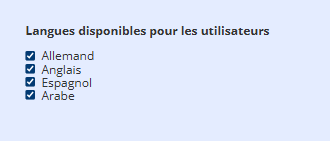
6. Cliquez sur  .
.
En interface :


 Retour à la page de présentation de la FAQ
Retour à la page de présentation de la FAQ .
.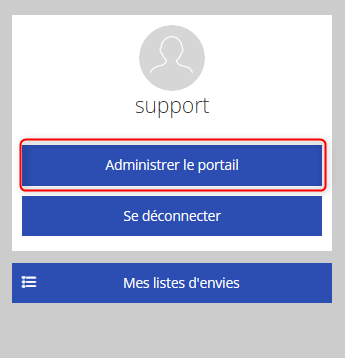
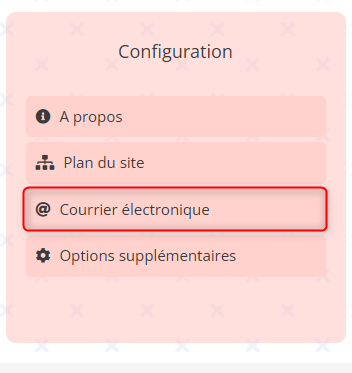

 .
. .
.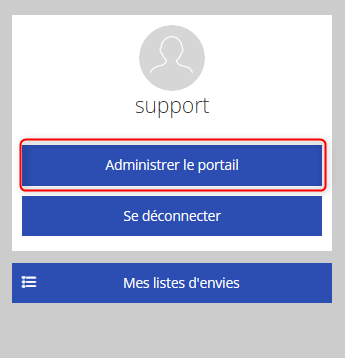
 .
.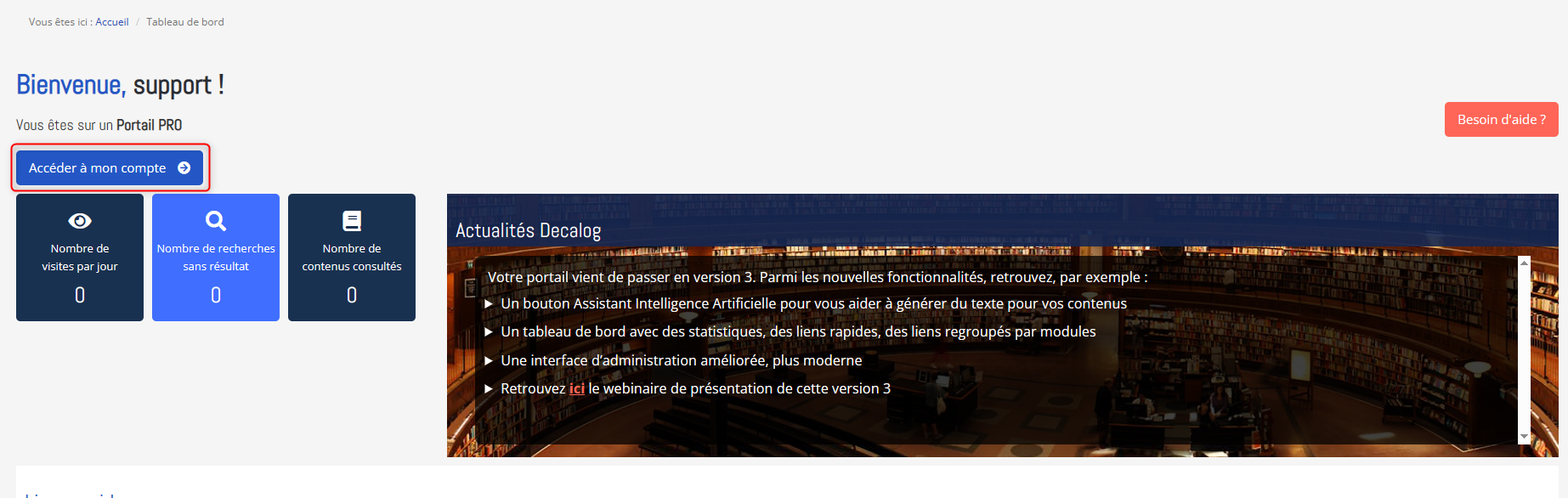
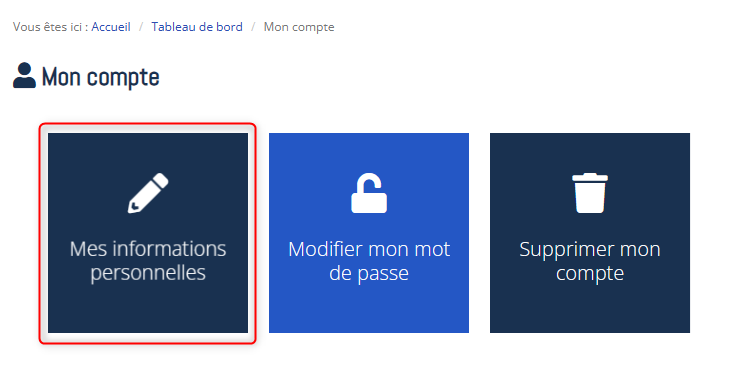
 .
.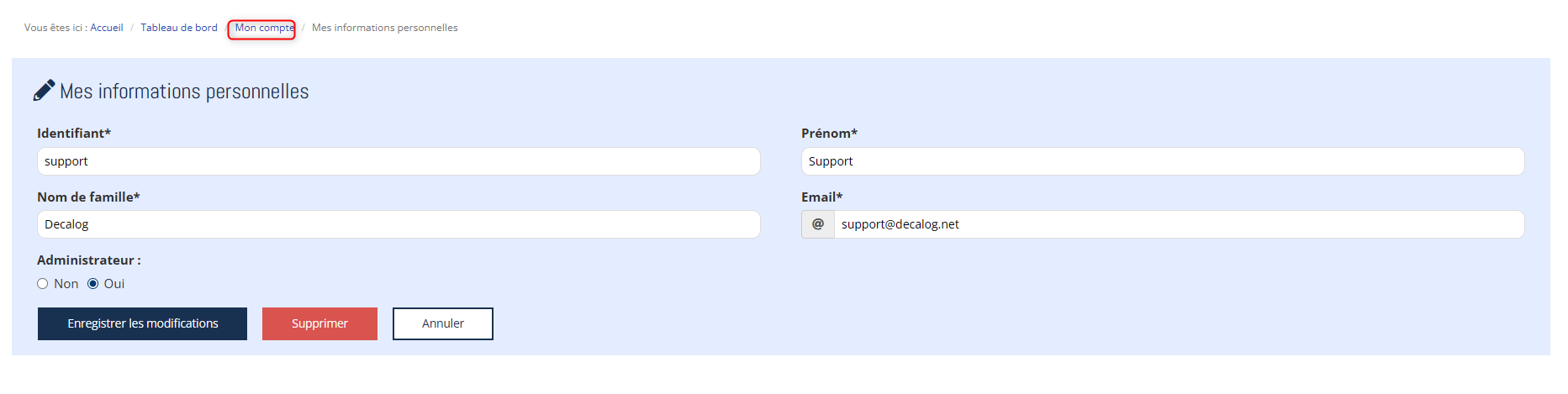
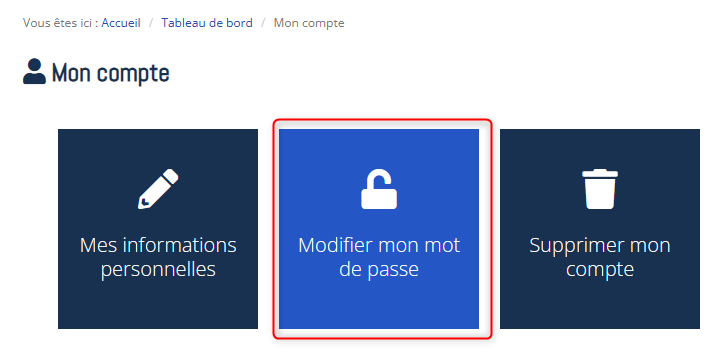
 . Un lien vous permettant de modifier votre mot de passe vous sera envoyé sur cette adresse mail.
. Un lien vous permettant de modifier votre mot de passe vous sera envoyé sur cette adresse mail.
 pour ajouter une publication.
pour ajouter une publication.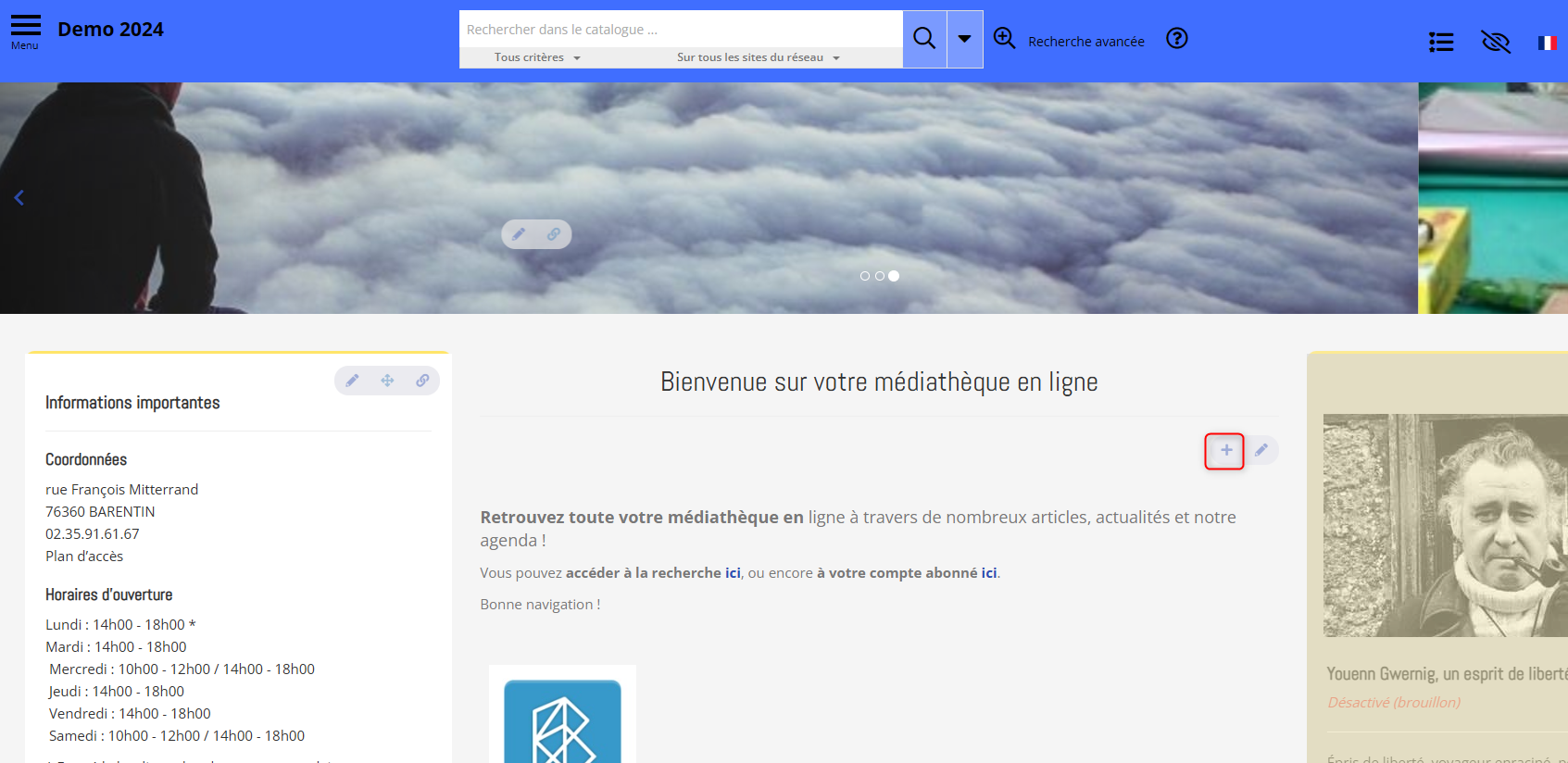
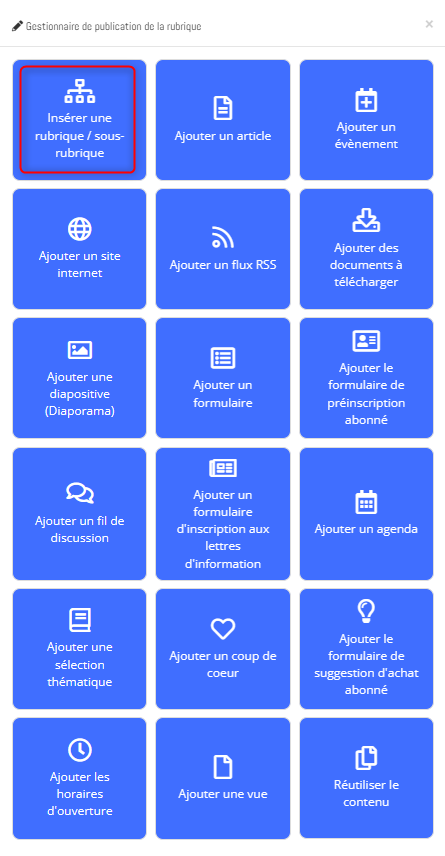
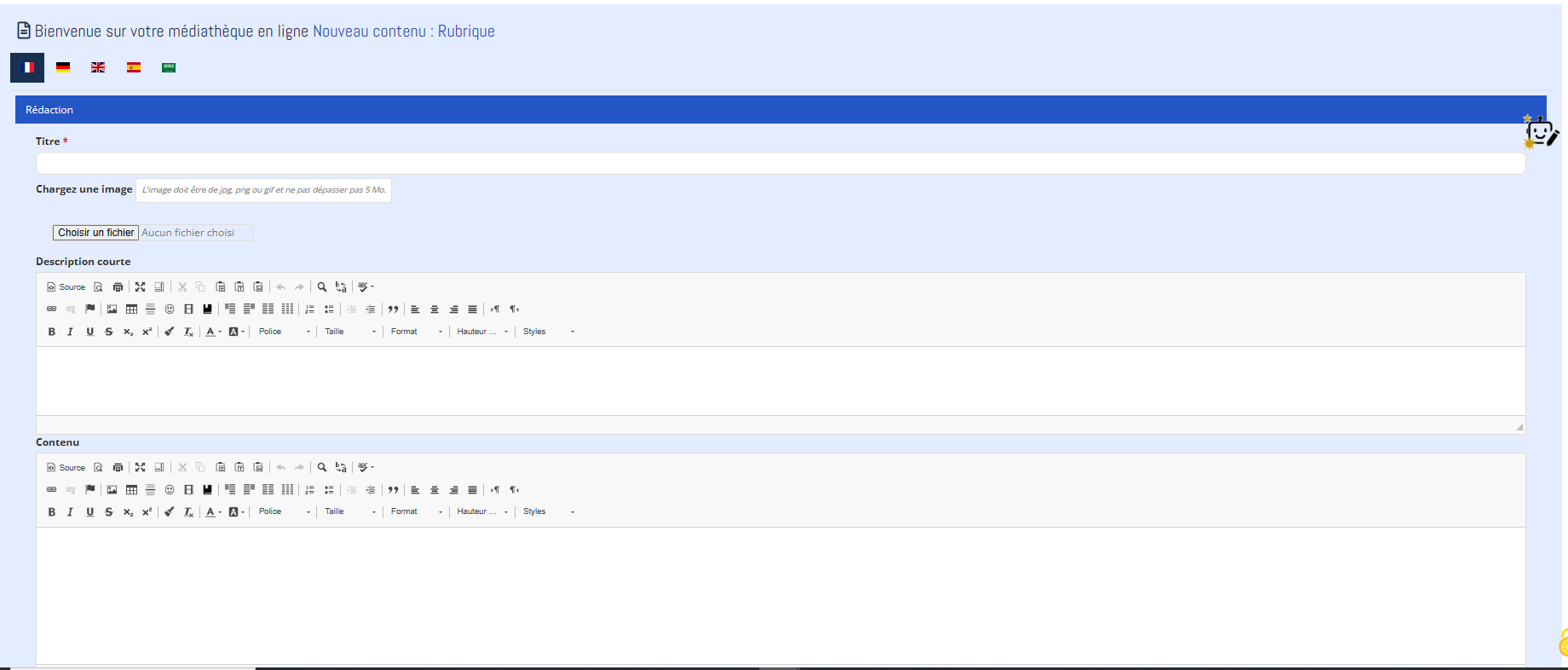

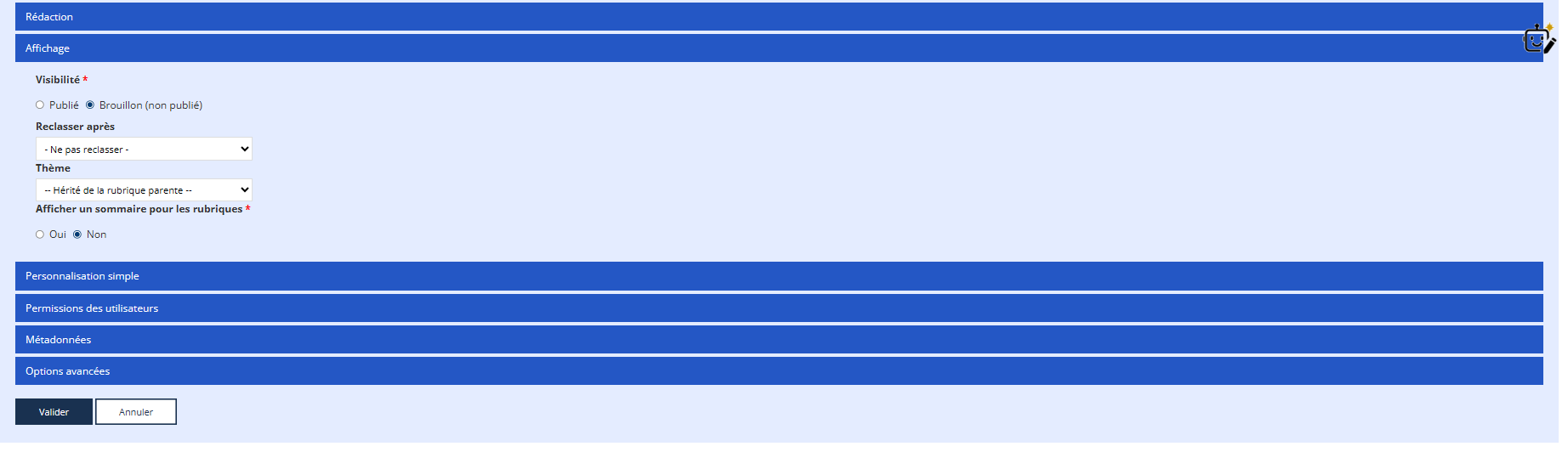
 .
. pour ajouter une publication.
pour ajouter une publication.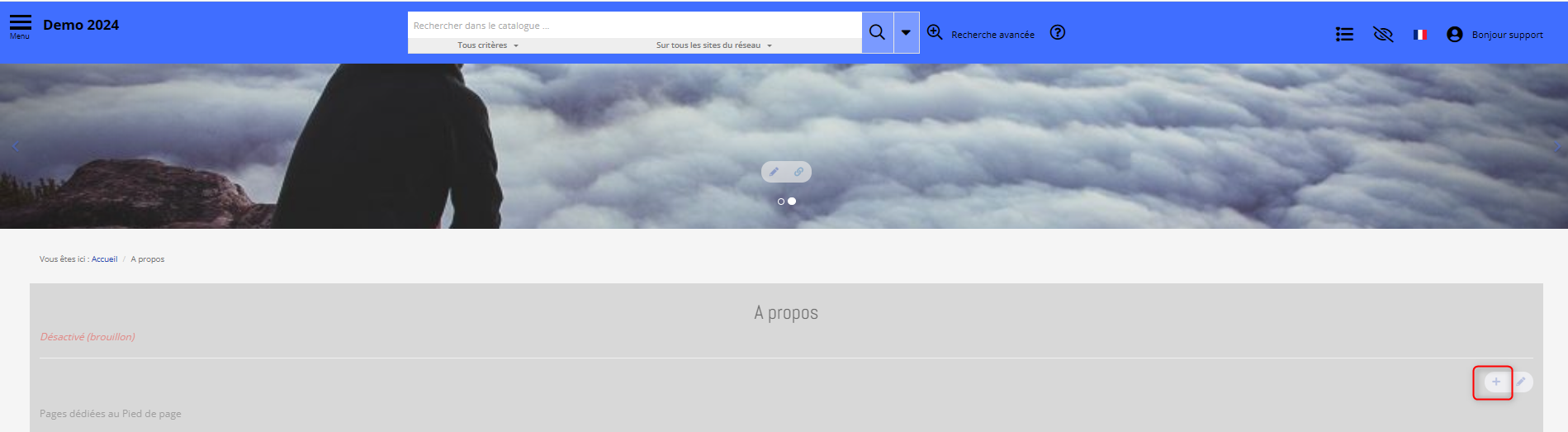
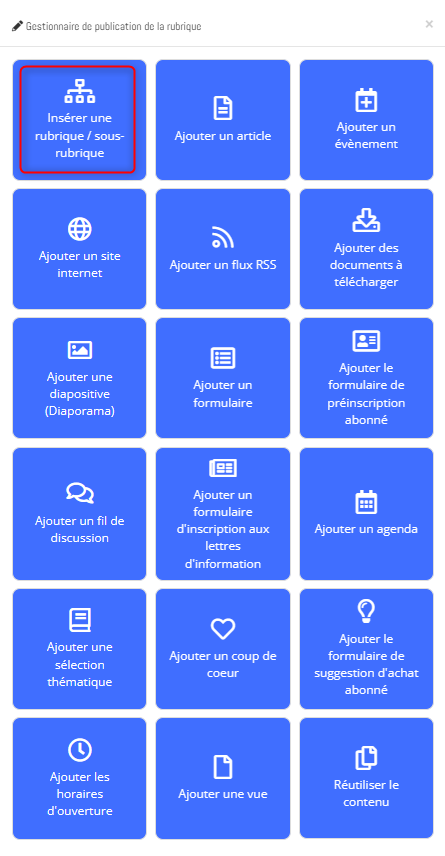
 .
. .
.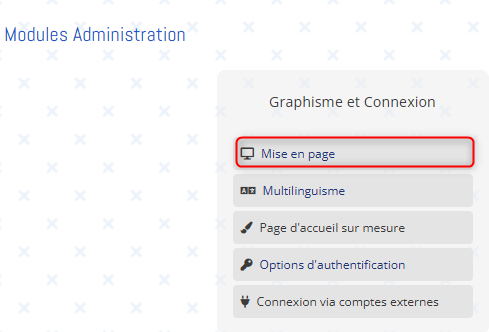

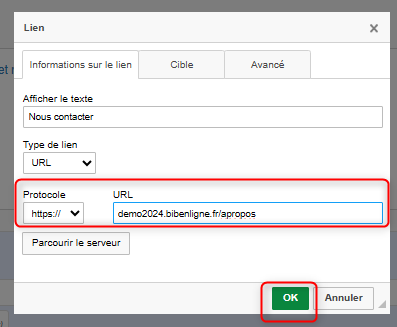
 .
. .
.
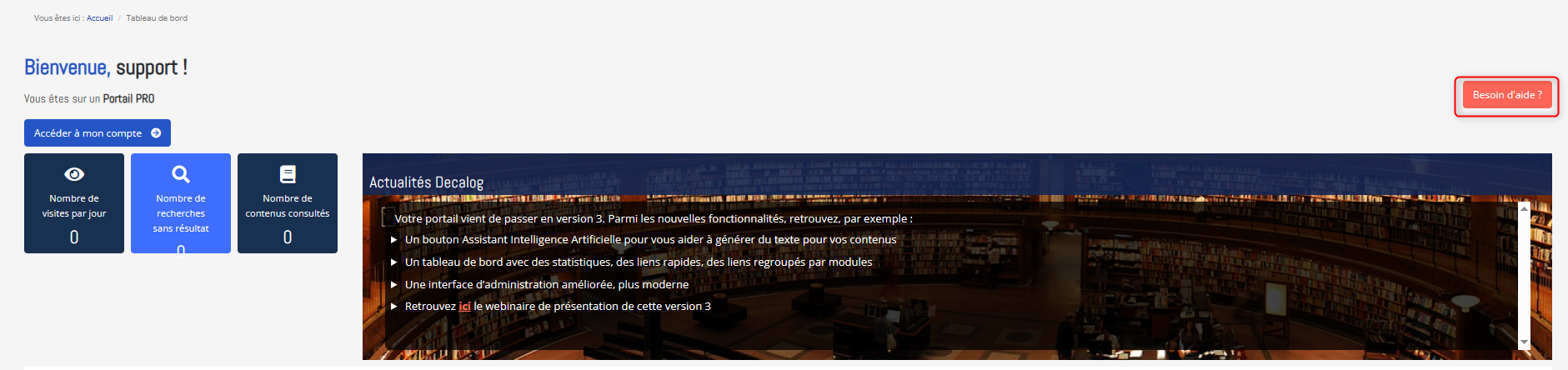



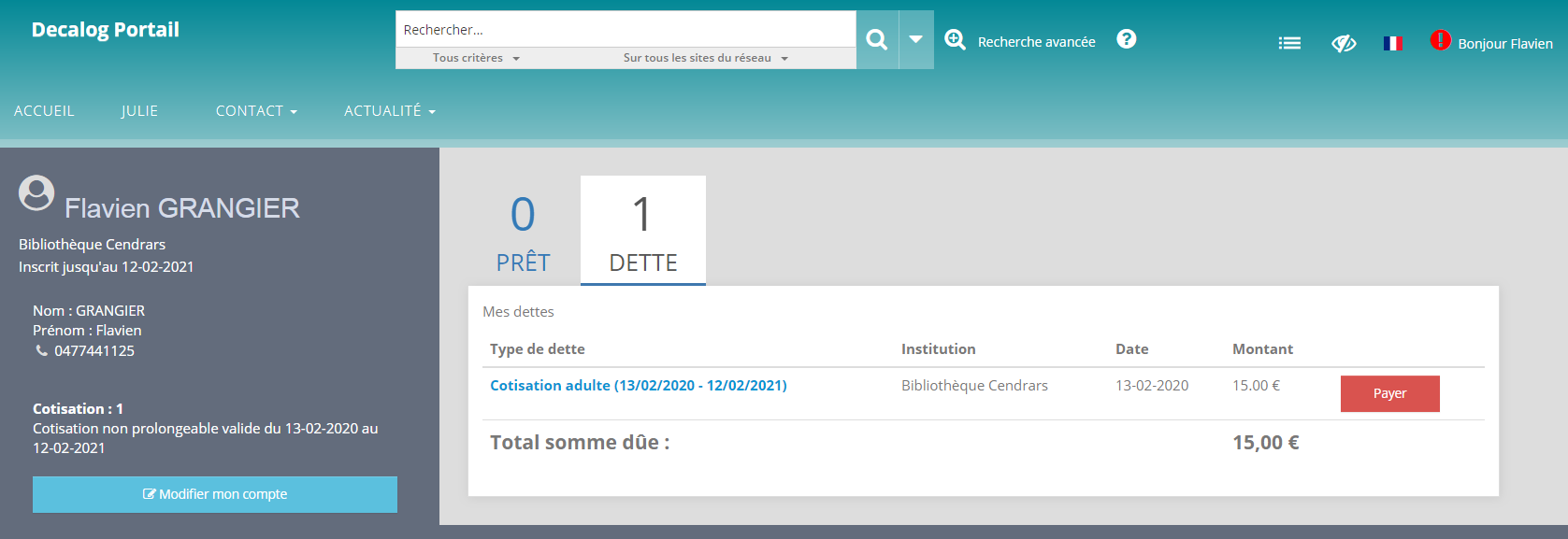
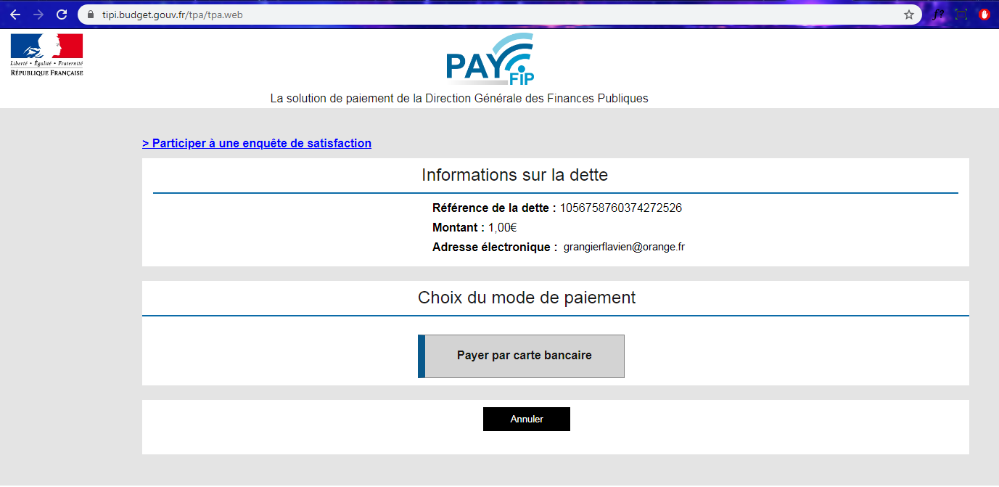

 .
.